많은 사용자가 키보드에서 입력을 허용하지 않고 아무 키나 누를 때마다 계속 경고음을내는이 문제에 직면했다고보고합니다. 이는 실수로 특정 방식으로 키보드의 특정 키를 누를 때 발생하는 일반적인 문제입니다.
특수한 방식으로 실수로 눌렀을 때 경고음과 입력 난이도를 유발하는 옵션을 활성화하는 특정 바로 가기 키입니다. 게다가 키보드의 딸깍 소리는 키보드 기능을 더 쉽게 만드는 필터 키 때문입니다.
그러나 좋은 소식은 더 이상 입력하기 위해 더 이상 키를 누를 필요가 없다는 것입니다. 키보드 설정을 통해 수정할 수 있습니다. 방법을 봅시다.
참고 : – 이것은 주로 고정 키로 인해 발생합니다. SHIFT 키를 5 번 누르면 고정 키가 꺼지고 즉시 문제를 해결할 수 있습니다.
이것이 작동하지 않으면 주어진 방법을 시도하십시오
해결 방법 1 : 제어판 사용
1 . 제어판을 검색 하고 제어판 아이콘을 클릭하여 제어판을 엽니 다.
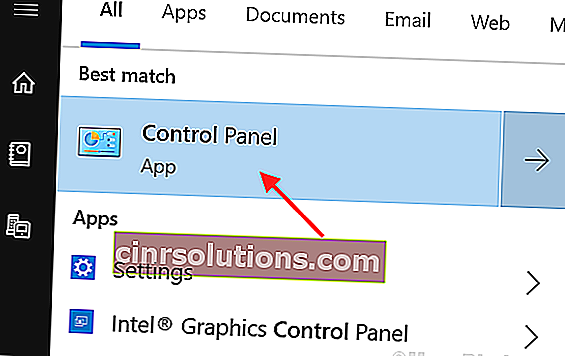
2. 보기 기준> 범주 를 선택한 다음 접근성 을 클릭 합니다 .
3. 키보드 작동 방식 변경을 클릭 합니다 .

4. 이제 모든 키 옵션을 선택 취소합니다.
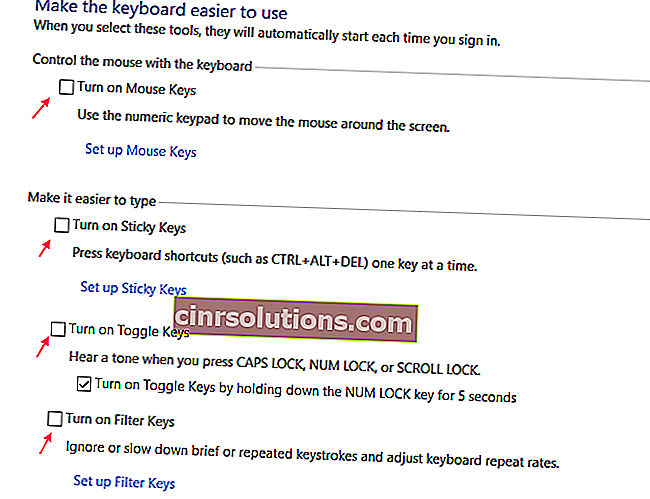
해결 방법 2 : 설정 앱 사용
1 단계 : 바탕 화면 에서 시작 버튼을 클릭 하고 전원 옵션 위에있는 컨텍스트 메뉴 에서 설정 을 클릭 합니다 .
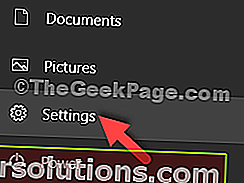
2 단계 : 에서 설정 창을 클릭 접근의 용이성 .
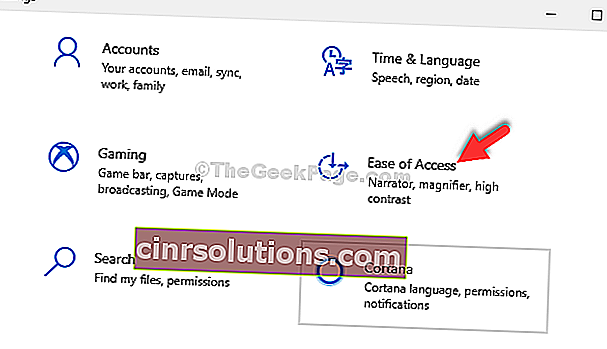
3 단계 : 다음 창 왼쪽에서 아래로 스크롤하여 키보드를 클릭합니다 . 이제 창의 오른쪽에있는 고정 키 사용 섹션의 키보드 단축키에 대해 한 번 에 하나의 키 누르기 아래 에서 슬라이더를 끕니다.
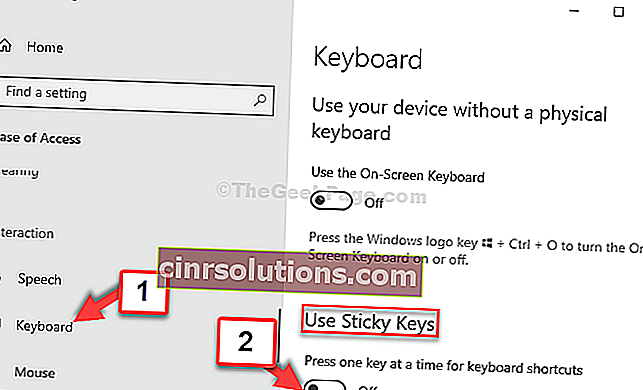
그게 다야. 이제 키보드가 삐 소리없이 정상으로 돌아오고 다시 매끄럽게 입력됩니다.